
今天给大家讲解一下博途软件的基本使用,我们从最开始的开始讲起,如何去创建一个S7-1200的项目,这其中就包括了几个步骤,包括:创建项目及硬件组态、添加程序块、建立变量表、程序的编写。#PLC编程#
首先是创建项目及进行硬件组态。
1、启动博途软件,在“启动”中,点击“创建新项目”,在旁边输入项目名称、作者名称,并设置存储路径,然后点击“创建”按钮。
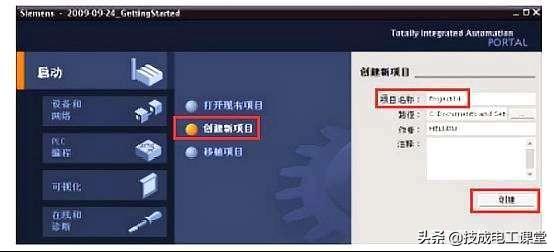
2、项目创建完成后,会自动进入“新手上路”选项,选择“组态设备”,双击该选项后可以进入“设备和网络”,点击“添加新设备”就可以进行设备的选择。
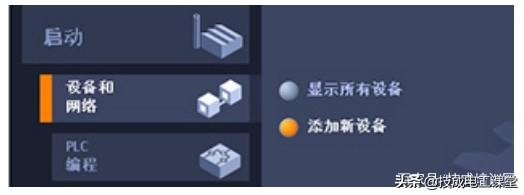
3、在添加新设备时,可以选择控制器、HMI、PC系统和驱动,但是不是所有的软件打开都是具有这四个选项的,主要是因为所选择安装的软件不一样,在这里可选择的内容就不一样。
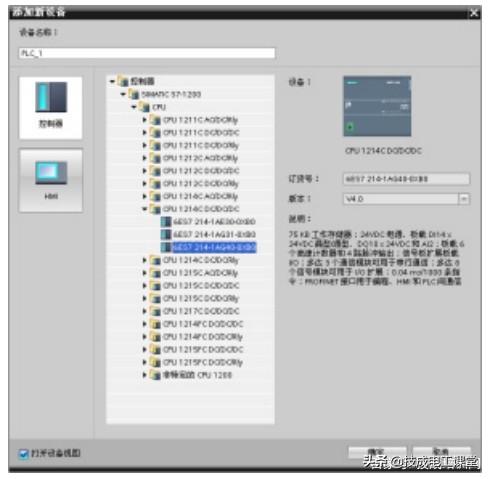
以上这就是只安装了STEP7 Professional,没有安装StartDrive的,只有控制器、HMI,没有驱动。
比如我们用的PLC是CPU1214C,要创建一个S7-1200项目,我们就选择控制器,在里面找到CPU1214C。
注意:这里有多个订货号,要选择跟实际硬件订货号相同的CPU型号才行,如果不同的话,下载后CPU会报错的哦。
4、设备选择好之后,点击“确定”,软件就会自动进入项目视图中的设备视图界面。
在设备视图中,可以根据所使用的硬件,对设备进行硬件配置,比如使用了通信模块或信号模块的话,可以在这里进行添加。
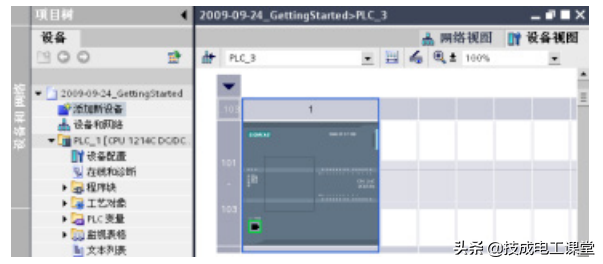
如果控制系统中使用的模块比较多,通过手动方式进行配置比较麻烦的话,我们也可以通过在线的方式去直接获取硬件信息。
首先我们要添加一个非特定的CPU,添加完后同样会进入到设备视图界面。
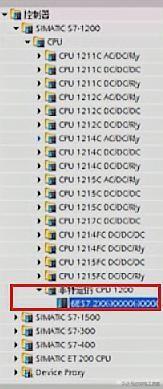
我们从设备视图可以看到,有使用硬件目录指定CPU,或者获取相关设备的组态这两个选择,我们点击“获取”就可以了。
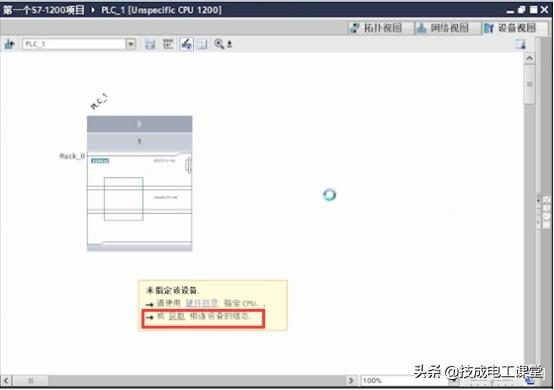
接着会进入软件与CPU的设置界面,我们设置好PG/PC接口,设置好后点击“开始搜索”,系统就会自动搜索CPU。选择搜索出来的CPU,点击“检测”按钮就可以获取到实际的硬件信息了。
如果搜索出多个CPU的话,可以通过点击“闪烁LED”来确定是哪个CPU。

以上是创建一个S7-1200项目的硬件组态部分,下一篇再接着介绍后续的操作:程序块的添加、块调用结构的查询,欢迎继续观看哦~
(技成培训原创,作者:蔡慧荥,未经授权不得转载,违者必究!)
⇩领取西门子学习资料
 鲁公网安备37020202000738号
鲁公网安备37020202000738号